当我们打开电脑时,有时会出现电脑自动进行修复但无法进入系统的情况。这是因为系统在检测到错误后自动启动了修复功能,但有时由于各种原因,修复过程失败,导致无法正常进入系统。本文将介绍一些解决方法,帮助读者解决这个问题,使电脑能够重新恢复正常使用。

一、检查硬件连接是否正常
在电脑开机自动修复无法进入系统的情况下,首先需要检查硬件连接是否正常。确保电源线、数据线和其他连接线都牢固连接,并且没有松脱或断裂。
二、重启电脑并进入安全模式
如果电脑无法进入系统,可以尝试重启电脑并进入安全模式。按下计算机开机按键后,在屏幕出现图标前多次按下F8键,然后选择“安全模式”选项并按回车键。

三、运行系统还原
在安全模式下,可以尝试运行系统还原来解决问题。打开控制面板,选择“系统和安全”选项,然后点击“还原计算机设置”下的“还原系统设置或个人文件”选项,按照提示进行操作。
四、使用系统修复工具
如果系统还原无效,可以尝试使用系统修复工具来解决问题。在安全模式下,打开命令提示符,并输入“sfc/scannow”命令,然后按回车键。系统会自动扫描并修复系统文件中的错误。
五、检查磁盘错误
磁盘错误也可能导致电脑无法进入系统。在命令提示符中输入“chkdskC:/f”命令,并按回车键。系统将会检查并修复C盘中的错误,修复完成后重启电脑。
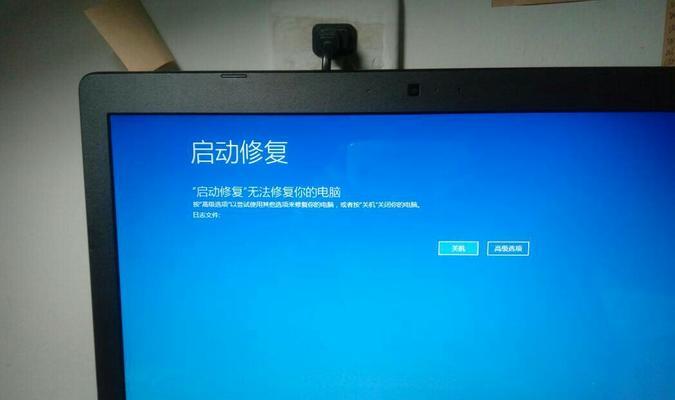
六、解除不兼容的驱动程序
有时不兼容的驱动程序可能导致电脑无法进入系统。在安全模式下,打开设备管理器,找到最近安装的驱动程序,右键点击并选择“卸载设备”,然后重启电脑。
七、更新操作系统
操作系统的更新补丁可能包含了修复系统错误的内容。在安全模式下,打开Windows更新,点击“检查更新”按钮,并按照提示进行操作。
八、删除最近安装的软件或程序
如果最近安装的软件或程序与系统不兼容,可能导致电脑无法进入系统。在安全模式下,打开控制面板,选择“程序”或“程序和功能”选项,找到最近安装的软件或程序,右键点击并选择“卸载”。
九、清理系统垃圾文件
系统垃圾文件过多也可能导致电脑无法进入系统。在安全模式下,打开磁盘清理工具,选择要清理的磁盘,并点击“确定”按钮。系统会自动清理垃圾文件。
十、检查硬盘空间
硬盘空间不足可能导致电脑无法进入系统。在安全模式下,打开“我的电脑”,右键点击需要检查的硬盘,并选择“属性”。在“常规”选项卡中,检查硬盘剩余空间是否足够。
十一、修复引导文件
引导文件错误可能导致电脑无法进入系统。在安全模式下,打开命令提示符,并输入“bootrec/fixboot”和“bootrec/fixmbr”命令,然后按回车键。
十二、重装操作系统
如果以上方法都无法解决问题,可能需要考虑重装操作系统。备份重要数据后,使用安装光盘或USB驱动器进行系统重新安装。
十三、联系专业技术人员
如果以上方法仍然无法解决问题,建议联系专业技术人员进行进一步的诊断和修复。
十四、防止类似问题再次发生
为了避免类似问题再次发生,建议定期备份重要数据,保持系统及时更新,并避免安装不明来源的软件或程序。
十五、
当电脑开机自动修复无法进入系统时,我们可以通过检查硬件连接、重启电脑进入安全模式、运行系统还原、使用系统修复工具等方法来解决问题。如果问题依然存在,可以尝试删除最近安装的软件或程序、清理系统垃圾文件、检查硬盘空间等。在极端情况下,可能需要重装操作系统或联系专业技术人员进行进一步的解决。通过采取这些措施,我们可以恢复电脑的正常使用。

当我们的戴尔电脑遇到一些故障时,如系统崩溃、启动错误或者无法进入操作...

在现今的社交媒体时代,我们拍摄和分享照片的频率越来越高。很多人喜欢在...

在使用电脑过程中,我们时常遇到各种驱动问题,这些问题往往会给我们的正...

随着智能手机的普及,手机成为人们生活中必不可少的工具。然而,我们经常...

随着手机使用的普及,人们对于手机应用程序的需求也日益增加。作为一款流...